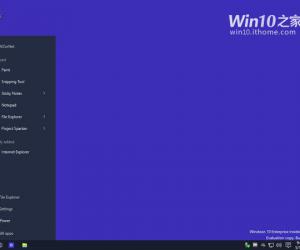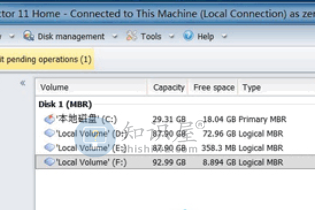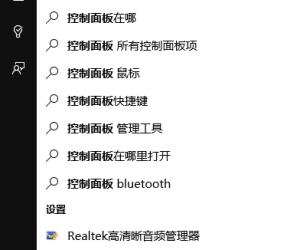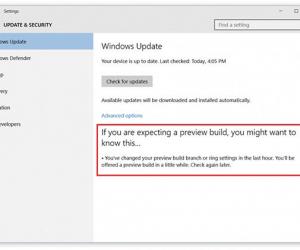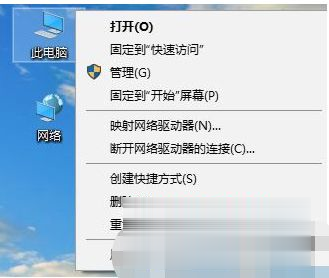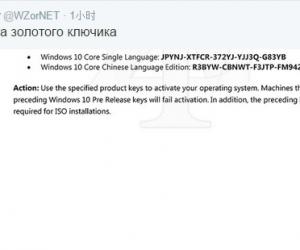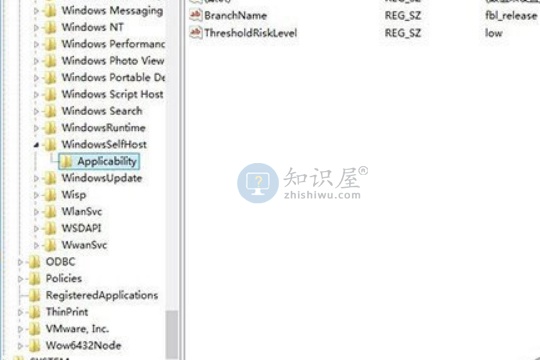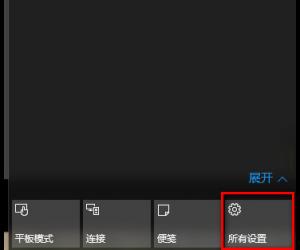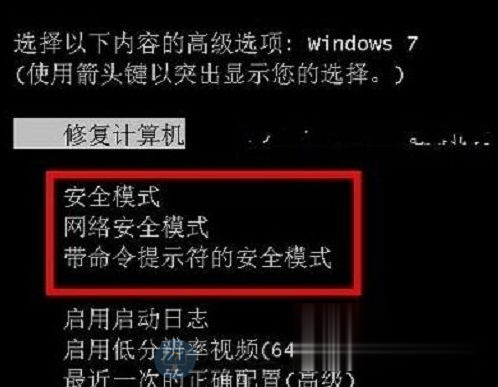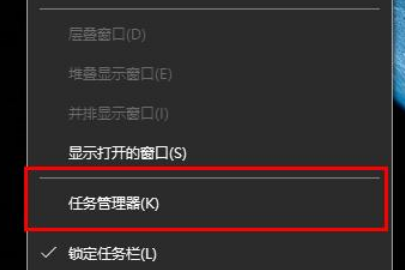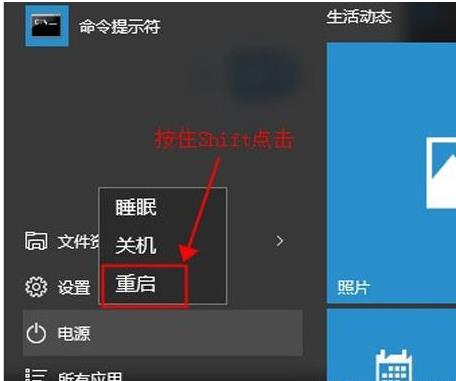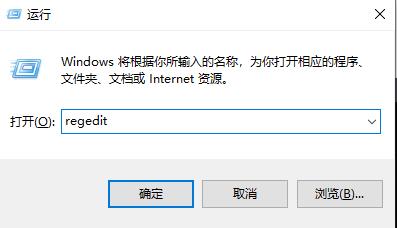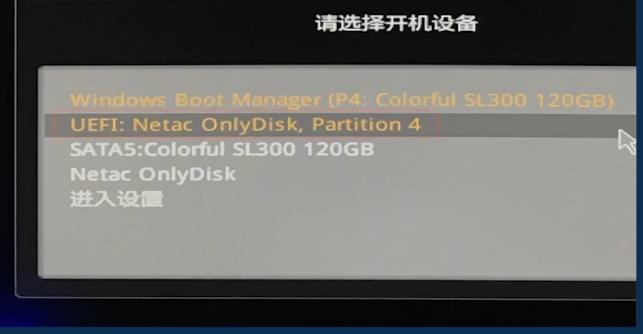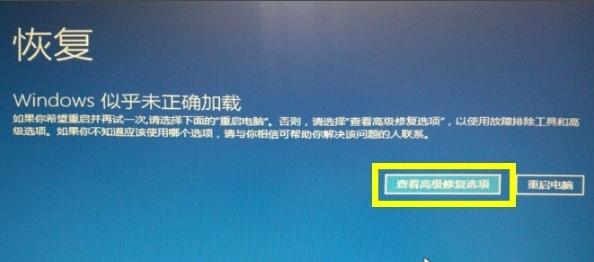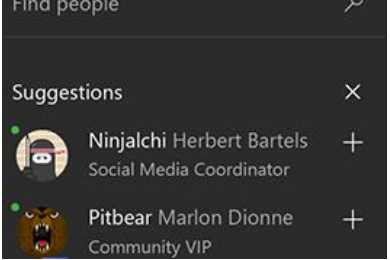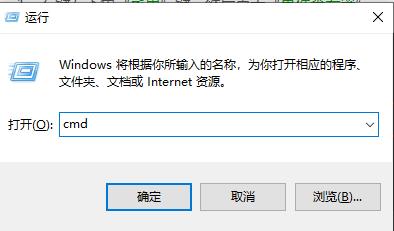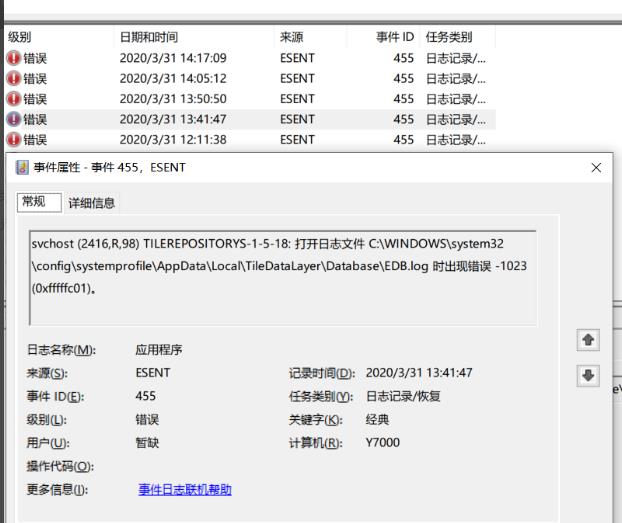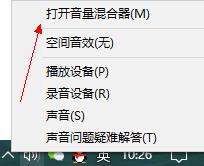win10如何优化设置网络?win10优化网络方法
发表时间:2021-02-20 10:21来源:网络发布:小屋
win10如何优化设置网络?网络速度一直在计算机上很重要,很多合作伙伴总是觉得自己的网络速度变慢,特别是设置win10系统后,今天给大家带来了网络设置的优化方法。
win10如何优化网络设置:
1.按下Win+R,输入gpedit.msc。
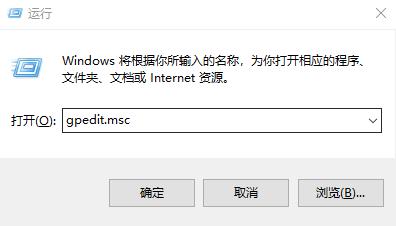
2.进入本地组战略编辑器。
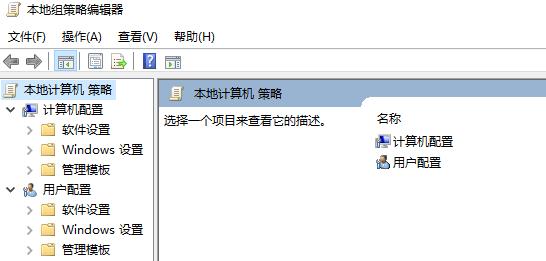
3、点击左侧导航栏的管理模板->网络。
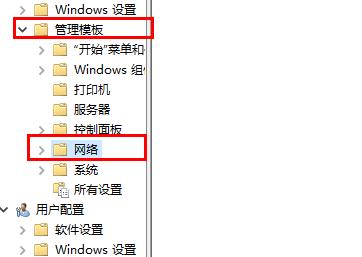
4、点击Qos数据包计划程序。
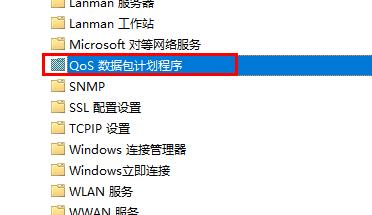
5、选择限制可保留带宽。
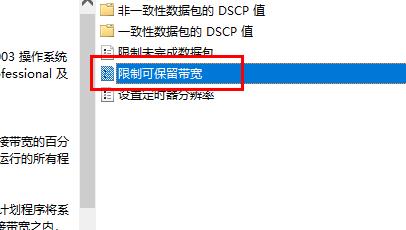
6.点击有效,可以看到系统默认的带宽数据。
7.将带宽限制调整为0。
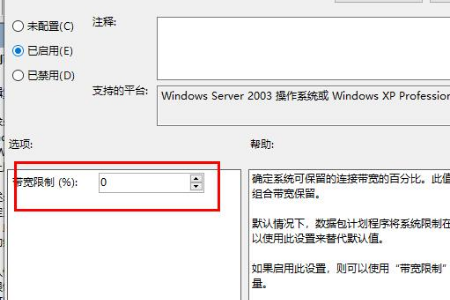
(免责声明:文章内容如涉及作品内容、版权和其它问题,请及时与我们联系,我们将在第一时间删除内容,文章内容仅供参考)
上一篇:win10更新失败内存不足怎么办?电脑内存不足解决方法
下一篇:很抱歉没有了
知识阅读
软件推荐
更多 >-
1
 Win10访问局域网共享打印机提示无法找到打印机怎么办?
Win10访问局域网共享打印机提示无法找到打印机怎么办?2015-06-24
-
2
怎么查看Win10启动方式是UEFI还是Legacy BIOS?
-
3
升级win10后浏览器不能上网怎么办 升win10后浏览器无法上网解决办法
-
4
简单一步去除Win10任务栏的搜索和多任务按钮
-
5
win10如何玩英雄联盟?win10玩英雄联盟秒退的解决办法!
-
6
UEFI启动和Win7/8/10快速启动的区别是什么?
-
7
win10发布者不受信任怎么办 win10如何取消阻止该发布者
-
8
升级win10后360浏览器上不了网解决方法
-
9
怎么清理Win10应用商店缓存文件?
-
10
怎么清除Win10运行中的使用记录?教你清除win10运行中的记录